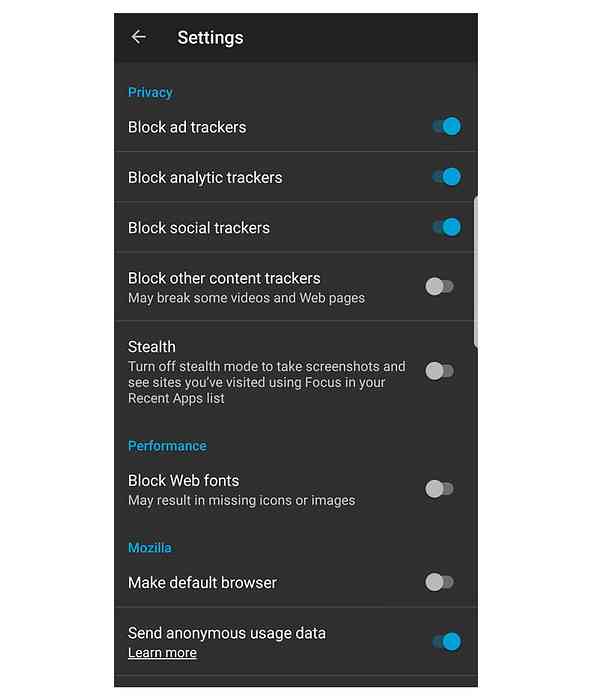Obtenha as versões mais recentes do Chrome com canais de liberação de acesso antecipado
Quer ter sempre a versão mais recente e melhor do Google Chrome no seu computador? Agora você pode se inscrever nos canais de liberação antecipada de acesso.
Os canais de lançamento são separados em três categorias para o Windows.
- Estável (o que todo mundo tem quando instala o Google Chrome pela primeira vez)
- Beta (recursos estáveis e completos que são promovidos do Dev Channel aproximadamente uma vez por mês)
- Pré-visualização do programador (tem as funcionalidades e ideias mais recentes testadas, por vezes pode ser muito instável)
No momento, os canais de lançamento para Linux (32 e 64 bits) e Mac são apenas para o Developer Preview.
Nota: o Chrome para Linux só funcionará nas distribuições Ubuntu ou Debian no momento.
Inscreva-se em um canal de liberação antecipada de acesso
Para o nosso exemplo, estamos começando com a última versão estável do Google Chrome (versão 2.0.172.31).
Nota: A mensagem de erro "Servidor de atualização não disponível (erro: 3)" é exibida porque o serviço de atualização automática do Google não estava ativo no momento.

Ter a última versão estável é legal e tudo mais, mas onde está a graça nisso? Está na hora de instalar e executar a última e melhor versão! A primeira coisa a fazer é acessar a página inicial dos canais de liberação antecipada (link fornecido na parte inferior do artigo). Uma vez lá você pode ver quais canais estão disponíveis junto com detalhes sobre os canais e uma recomendação para fazer backup de seu perfil.


Hora de escolher um canal (para nosso exemplo, o O.S. é o Vista SP2 e o Dev Channel está sendo escolhido). O Dev Channel fornecerá as versões mais recentes assim que forem lançadas (formidável!).

Depois de clicar no link, você será direcionado para uma nova página e será solicitado a aceitar os "Termos de Serviço do Google Chrome". Clique em "Aceitar e Instalar".

Depois de ter clicado, você verá duas coisas ao mesmo tempo. Primeiro na sua janela principal do navegador, você verá o seguinte.

E no canto inferior esquerdo do seu navegador, você verá a seguinte mensagem de download perguntando se você está certo de que deseja baixar o "ChromeSetup.exe". Clique em "Salvar".

Quando o download do arquivo terminar, clique duas vezes em “ChromeSetup.exe” para iniciar o processo. Aqui estão as duas janelas que você verá enquanto o processo de instalação está ativo.
Observação: em nosso exemplo, a instância do Chrome mostrada acima conseguiu permanecer aberta durante todo o processo de instalação sem afetar a instalação em si. Você pode decidir desligá-lo antes de iniciar o processo de instalação com base em suas preferências pessoais.


Após a conclusão do processo de instalação, uma nova instância não maximizada (janela) do Google Chrome será aberta automaticamente.

Uma verificação do número da versão revela a mensagem a seguir (provavelmente com base no fato de que, em nosso exemplo, a instância original do Google Chrome ainda estava em execução). Observe que a janela do número da versão mostra que o Chrome foi atualizado, mas ainda exibe a versão estável com a qual começamos.

Depois de reiniciar o Chrome, uma verificação rápida do número da versão revela as seguintes excelentes notícias. Parabéns! Agora você está executando a versão mais recente do Chrome disponível.

É importante observar que você terá um novo processo em execução em segundo plano (GoogleUpdate.exe). Isso será executado toda vez que você iniciar o computador e permanecer em execução. Para manter-se atualizado com as versões mais recentes do Chrome, você precisará permitir que o processo seja executado em tempo integral.
Divirta-se com os lançamentos do desenvolvedor!
Canais de desenvolvedores do Google Chrome